はじめに
Luakitブラウザーは、Webkitの上に構築されており、より優れた軽量のブラウジングエクスペリエンスを実現します。これは、ユーザーがより速くナビゲートするのに役立ち、タブをサポートし、GNUライセンスの下にあります。 Luaプログラミング言語で書かれています。したがって、アプリケーション名はLuaとWebkitの両方から駆動されます。ブラウザパッケージをインストールする前に、LuaまたはWebkitをインストールする必要はありません。
ブラウザはUbuntuリポジトリですぐに利用できます。ただし、GitHubリポジトリからインストールすることもできます。ただし、このガイドでは、aptリポジトリを使用する方法について説明します。私はUbuntu21.10ディストリビューションをmateデスクトップ環境で使用しています。
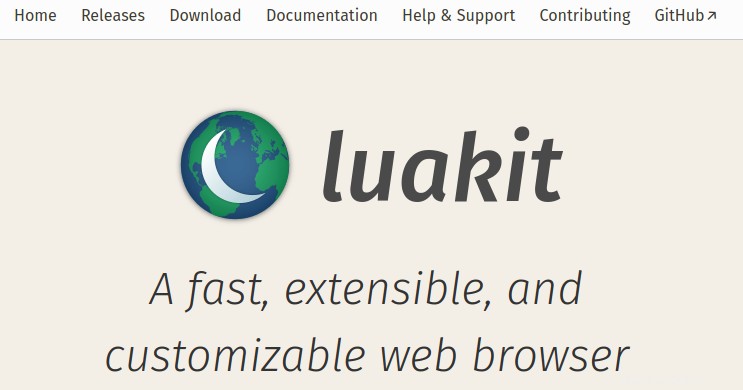
前提条件
いずれの場合も、Luaプログラミング言語やWebkitは必要ありません。ブラウザをインストールするための個別の依存関係もありません。
ステップ1.UbuntuにLuaKitBorwserをインストールします
Luakitのインストールは、Ubuntu21.10マシンでは非常に簡単です。次に、aptコマンドを使用してLuakitをインストールする方法について説明します。
$ sudo apt update
$ sudo apt install luakit
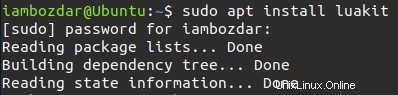
前に説明したような前提条件は必要ありません。ブラウザは小さく、インストールにかかる時間も短くなります。インターネット接続によっては、数秒でインストールできます。
ステップ2.Luakitブラウザのインストールを確認する
システムが最新でない場合があり、Linuxにパッケージをインストールすると、システムが表示されなくなります。背景の問題は、ソフトウェアがインストールされることですが、グラフィカルユーザーインターフェイスに関連する保留中の更新のため、ソフトウェアアイコンがスタートメニューに表示されません。
次に、コマンドラインを使用してブラウザがインストールされているかどうかを確認します。次のコマンドを使用して、インストールと最新バージョン、および追加の説明を表示します。
$ luakit --version
以下は、上記で説明したコマンドの出力です。

ブラウザのインストールを確認するために一歩先に進みたい場合は、デスクトップ環境のスタートメニューに表示することを選択できます。私の場合、mateデスクトップ環境を使用しています。必要に応じて、利用可能な任意の環境を使用できます。
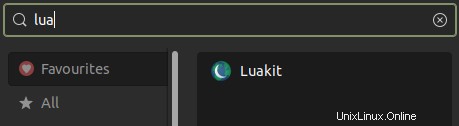
ステップ3.Luakitブラウザを起動します
ブラウザを見つけるとすぐに、ブラウザを起動することもできます。起動方法はあなた次第です。コマンドラインとグラフィカルユーザーインターフェイスの両方を起動目的で使用できます。
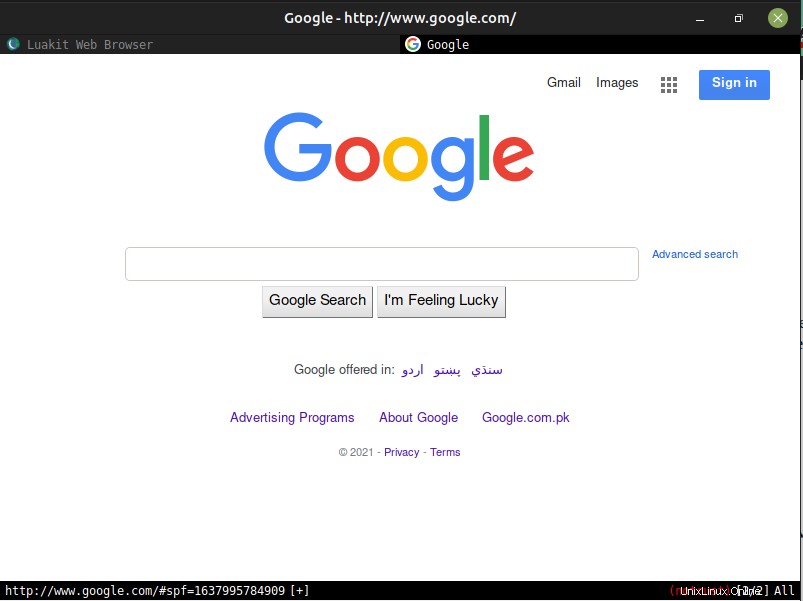
ステップ4.UbuntuからLuakitブラウザをアンインストールする
次に、UbuntuシステムからLuakitを削除します。以下に示すように、removeコマンドを使用するのは簡単です。
$ sudo apt remove luakit
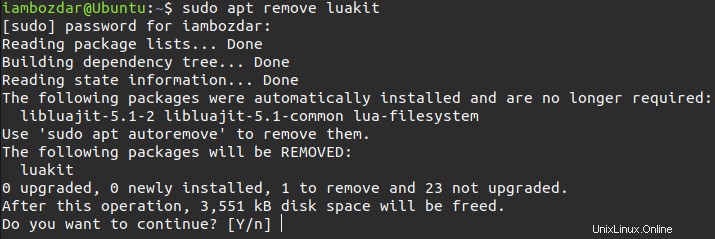
結論
私たちは、非常に高速に使用できる素晴らしい小さなブラウザをインストールする方法に取り組みました。この記事では、Ubuntu21.10システムにインストールして削除しました。ここでより多くの技術記事を読み続けてください。